Курсовая работа: Графический редактор Paint
3. Нарисуйте прямую линию, перетащив указатель мыши.
4. Щелкните в том месте, где линия должна изгибаться, и перетащите указатель до задания нужной кривизны. Повторите этот шаг для создания второй дуги. Для одной кривой можно создать только две дуги.
1.3.4. Рисование эллипса или круга.
Чтобы нарисовать эллипс или круг необходимо:
1. В наборе инструментов выберите Эллипс.
2. Щелкните стиль заливки под набором инструментов.
3. Перетащите указатель, чтобы нарисовать эллипс или круг.
 |
Рис 9. Эллипс.
· При перетаскивании указателя основной цвет используется для рисования линии, окружающей фигуру, а цвет фона используется для заливки фигуры. Чтобы использовать цвет фона для рисования линии, окружающей фигуру, а основной цвет — для заливки фигуры, при перетаскивании указателя удерживайте нажатой правую кнопку мыши.
· Чтобы нарисовать круг, удерживайте нажатой клавишу SHIFT при перетаскивании указателя.
· Толщина границы круга или эллипса совпадает с толщиной линии, выбранной для инструмента создания линий. Чтобы изменить толщину границы, выберите в наборе инструментов линию или кривую, а затем выберите толщину линии под набором инструментов.
1.3.5. Рисование прямоугольника или квадрата.
Чтобы нарисовать прямоугольник или квадрат необходимо:
1. В наборе инструментов выберите Прямоугольник для создания прямоугольной фигуры или Скругленный прямоугольник для создания фигуры со скругленными углами.
2. Щелкните стиль заливки под набором инструментов.
3. Для создания прямоугольника перетащите указатель по диагонали в нужном направлении.
4. Чтобы нарисовать квадрат, перетаскивая указатель, удерживайте нажатой клавишу SHIFT.
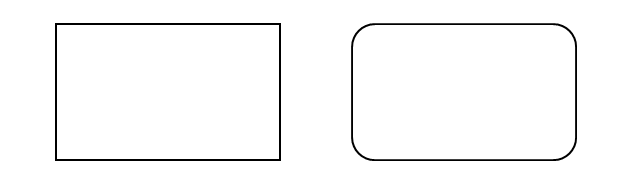

Рис 10. Прямоугольник и скругленный прямоугольник.
· При перетаскивании указателя основной цвет используется для рисования линии, окружающей фигуру, а цвет фона используется для заливки фигуры. Чтобы использовать цвет фона для рисования линии, окружающей фигуру, а основной цвет — для заливки фигуры, при перетаскивании указателя удерживайте нажатой правую кнопку мыши.
· Толщина границы фигуры совпадает с толщиной линии, выбранной для инструмента создания линий. Чтобы изменить толщину границы, выберите в наборе инструментов линию или кривую, а затем выберите толщину линии под набором инструментов.
· Чтобы создать цветную заливку, выберите стиль заливки под набором инструментов.
1.3.6. Рисование многоугольника.
Чтобы нарисовать многоугольник необходимо:
1. В наборе инструментов выберите Многоугольник.
2. Щелкните стиль заливки под набором инструментов.
3. Перетащите указатель, чтобы нарисовать прямую линию.
4. Щелкните в месте расположения каждой вершины многоугольника.
5. В последней вершине щелкните дважды.

Рис 11. Многоугольник.
· Чтобы многоугольник содержал только углы по 45 и 90 градусов, удерживайте нажатой клавишу SHIFT при перетаскивании указателя.